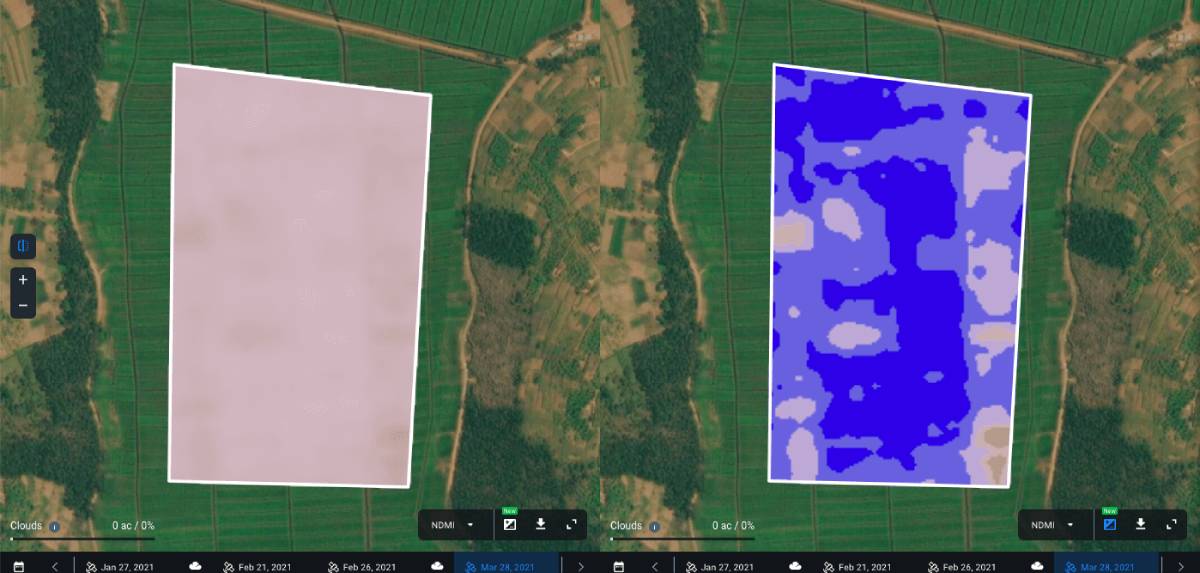Робота з Картою Посівів
Знайдіть локацію
Щоб розпочати в EOSDA Crop Monitoring, спочатку потрібно визначити Локацію. Виберіть один із варіантів:
1. Використовуйте вікно Пошуку
Введіть географічну назву об’єкта у поле Пошуку.
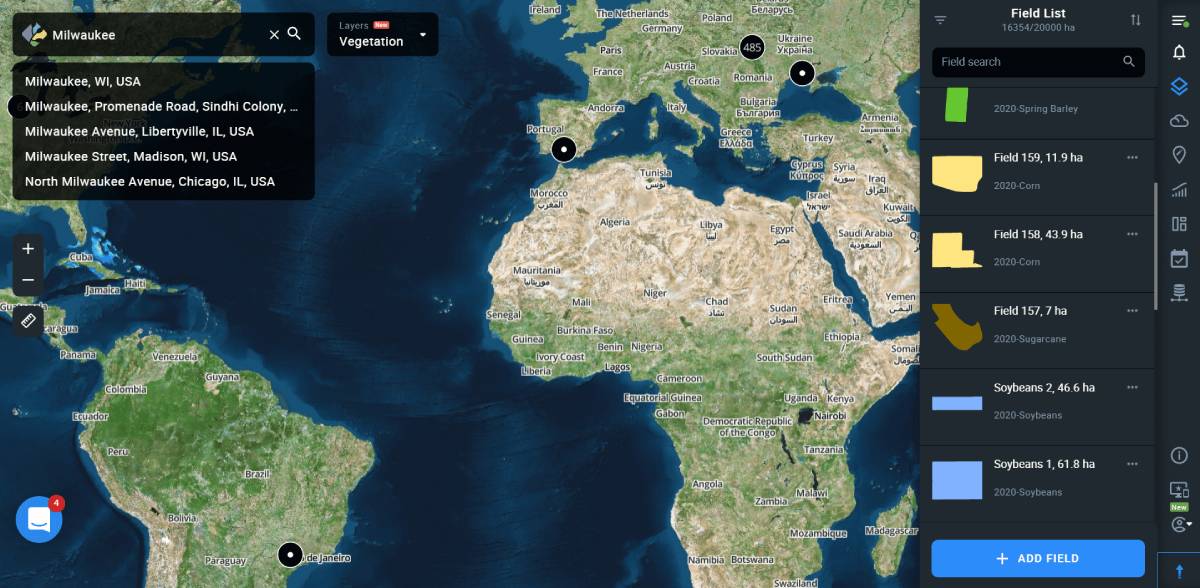
2. Використовуйте координати
Введіть координати об’єкта в поле Пошуку, – спочатку довготу, потім широту*.
Прим. Для довгот на південь від екватору потрібно ввести “-” (мінус) перед числом. Для широт на захід від Гринвіцького (нульового) Мерідіану також потрібно ввести “-” (мінус) перед числом.
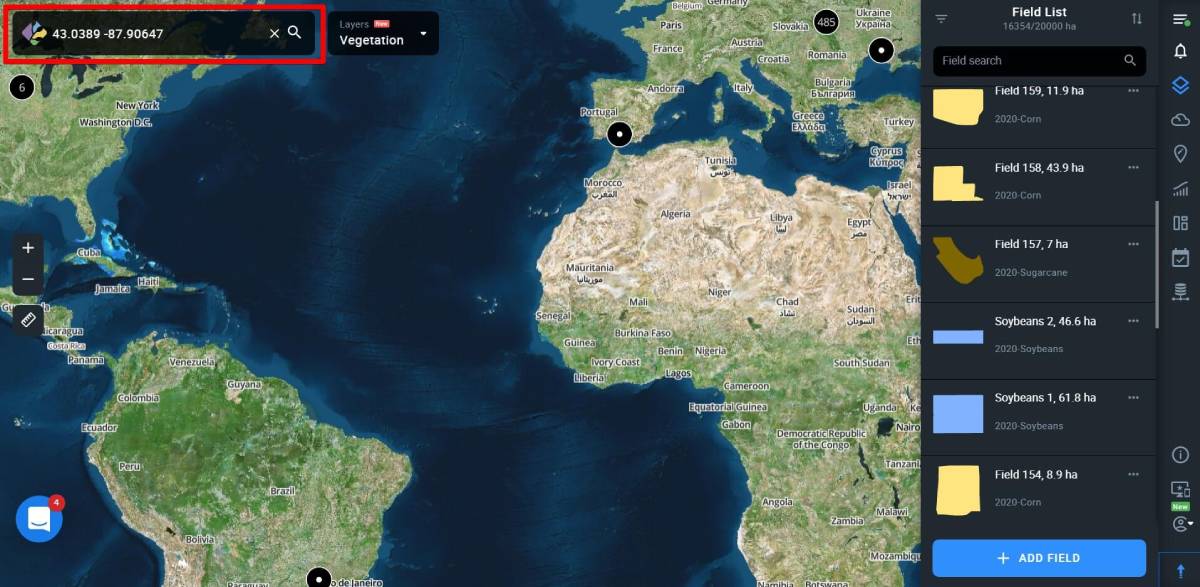
Масштабування
Кнопки Збільшити (“+”) і Зменшити (“-“) – передбачені для легшої навігації (така ж функціональність при використовуванні колеса миші).
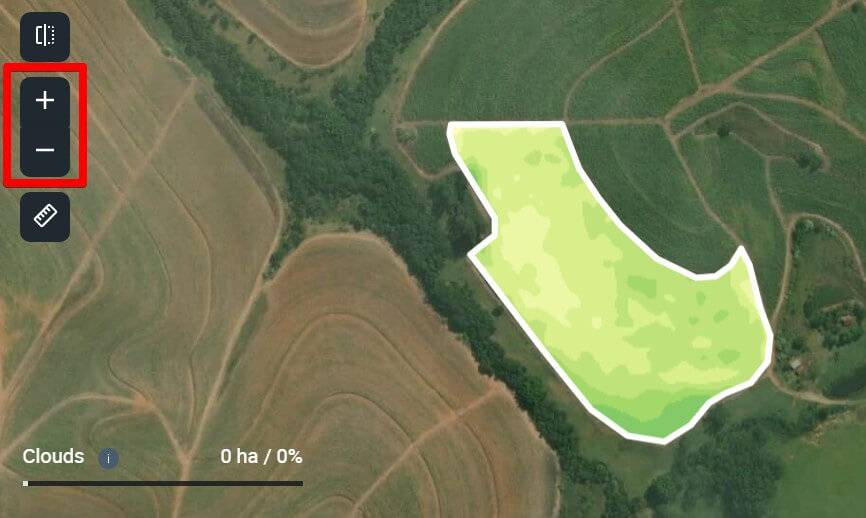
Вимірювання відстані та площі
Інструмент Виміряти відстань (ліва бічна панель) призначений для обчислення загальної площі поля або вимірювання відстані між об’єктами. Накресліть своє поле або виміряйте відстань, щоб результат відображався внизу екрану.

Режим порівняння
Функція Режим порівняння дозволяє порівняти показники вегетаційних індексів на вибраному полі за різні дати. Це дає змогу відстежити динаміку змін стану поля за 5 вегетаційними індексами з метою точно визначити проблему й ефективно спланувати польові роботи.
Для того, щоб почати, виберіть поле, яке хочете проаналізувати зі списку ваших полів і натисніть на іконку Режим порівняння в лівому бічному меню.
![]()
Ваш екран буде поділено на дві рівні частини.
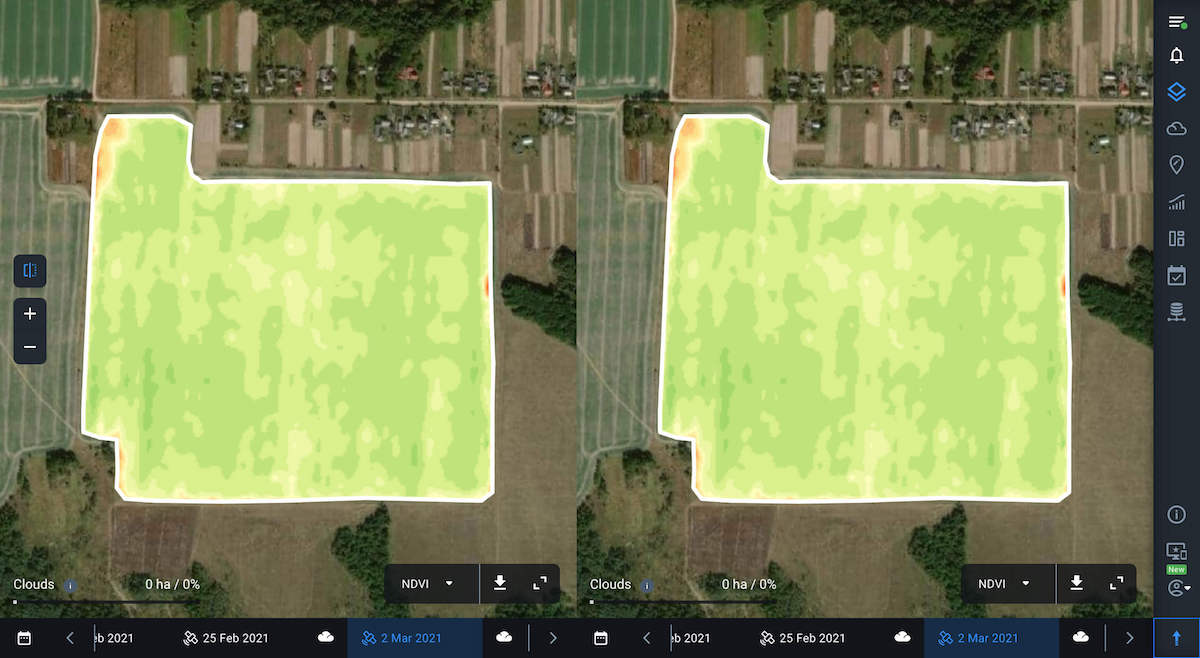
Тепер ви можете вибрати індекси і дати для порівняння. Для цього скористайтесь індивідуальними таймлайнами та панеллю перемикання індексів.
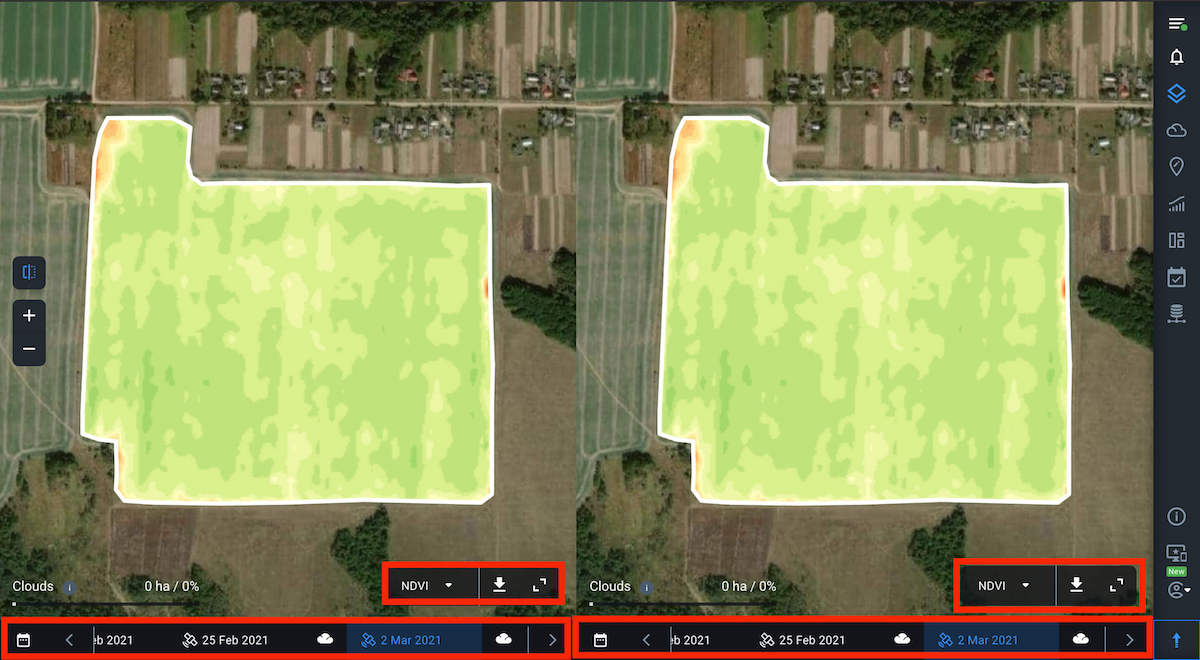
Якщо треба, ви можете розгорнути легенду значень для обраного індексу аналогічно повноекранного режиму.
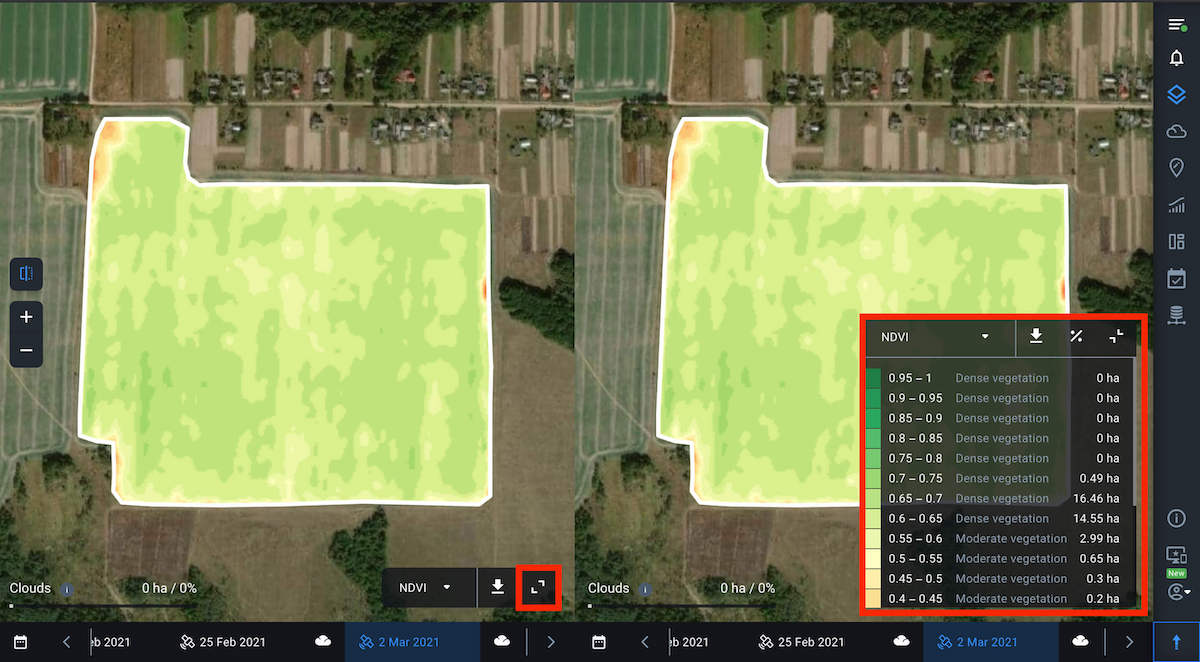
Примітка: За замовчуванням, для вибраного поля відображатимуться значення індексу NDVI за останню доступну дату знімка.
Щоб вибрати потрібну вам дату знімку, ви також можете використовувати календар. Дати наявних знімків виділені білим кольором.

При наведенні курсора на будь-яку точку на полі, на карті синхронно, на обох екранах, з’являться значення обраних індексів в даній точці. Це дозволить проаналізувати значення індексів в тій самій точці на полі за різні дати.
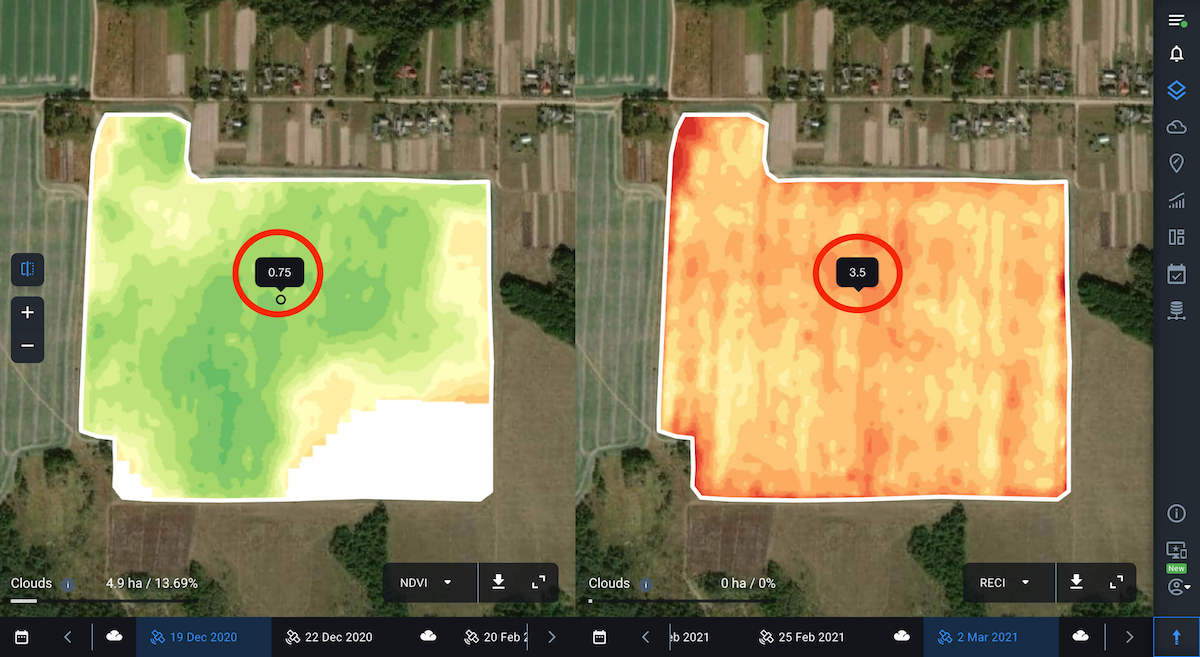
Наприклад, щоб побачити динаміку розвитку вегетації на вашому полі, виберіть індекс NDVI для обох в’юверів і перемикайтесь між датами у таймлайні. Це дозволяє виявити ділянки поля де вегетація найбільш або найменш однорідна і ті, які вимагають уваги.
Примітка: Дані за значеннями індексів вегетації доступні за останні 5 років.
Таким самим чином ви можете відстежити як змінювався стан рослинності на полі відповідно до показників інших доступних індексів, включаючи індекс вологості NDMI. За допомогою данного індексу ви можете визначити загрозу водного стресу та ефективно спланувати зрошення.
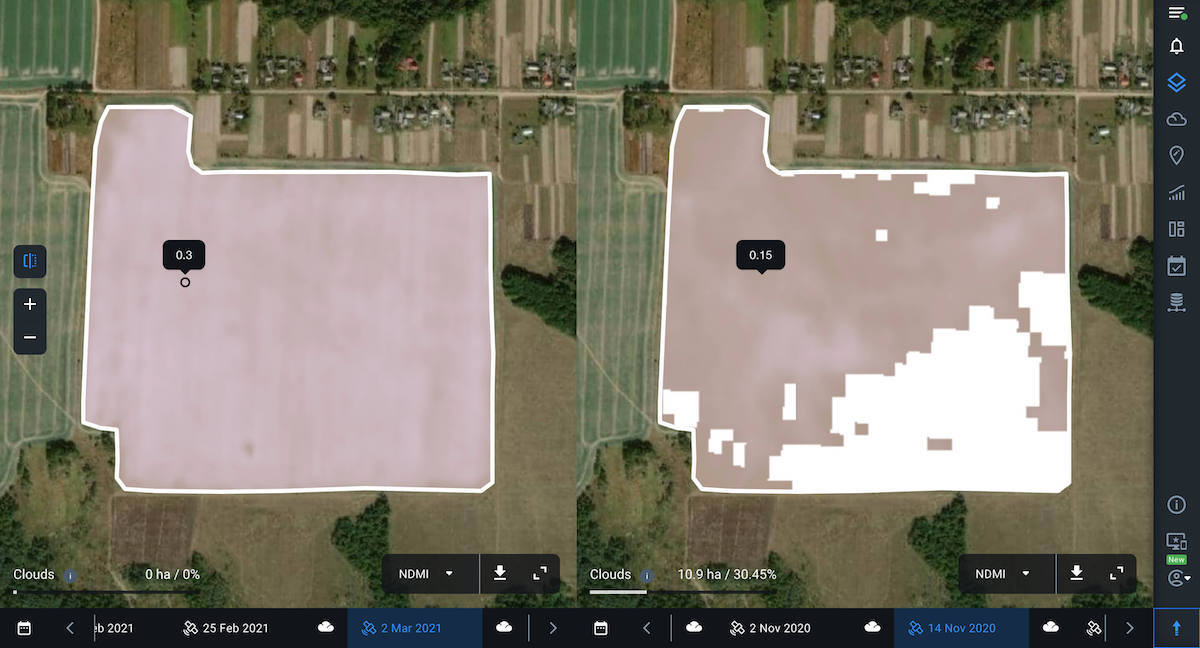
Ви також можете вибрати різні індекси для кожного в’ювера. Це буде корисно для більш комплексного аналізу поля, тому що значення одного індексу може бути недостатньо для того, щоб побачити повну картину стану ваших посівів. Наприклад, на ранніх стадіях розвитку культур, значення індексу NDVI можуть підпадати під вплив ґрунтового фону. Тому є сенс порівняти їх із значеннями інших вегетаційних індексів.
Порівнюючи різні індекси вегетації, ви можете побачити і проаналізувати поточний стан посівів, враховуючи тип культури і стадію росту.
Наприклад, так виглядають два різних вегетаційних індекса для одного і того самого поля за одну і ту саму дату.
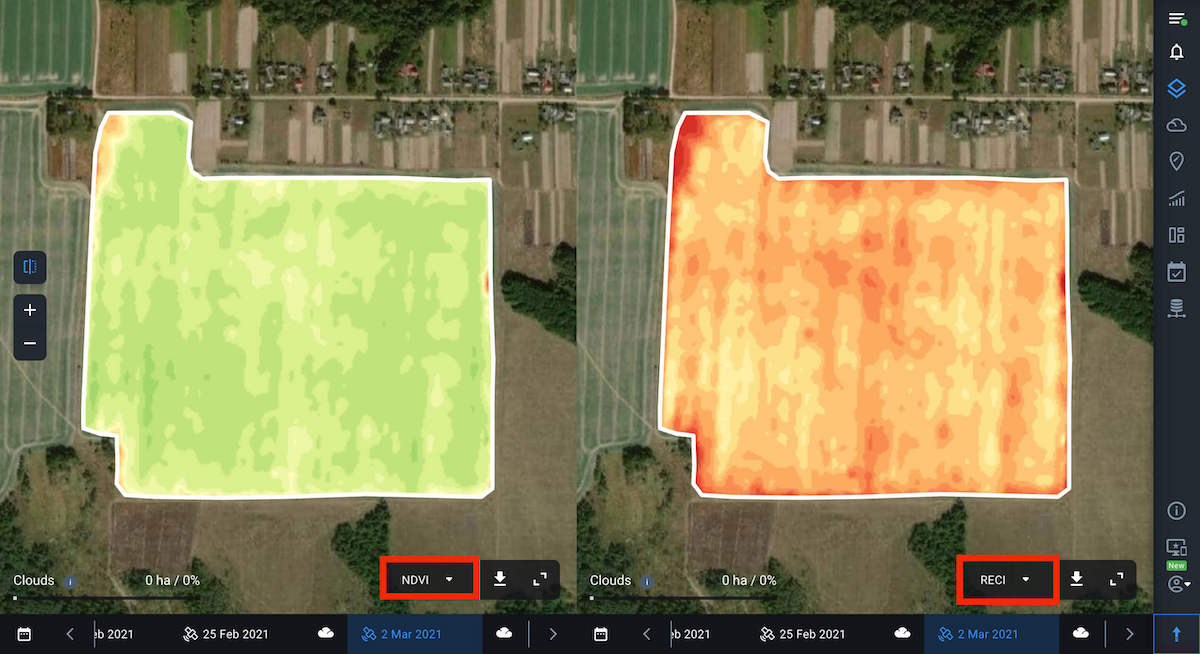
Для того, щоб завантажити потрібні вам дані, натисніть кнопку завантаження біля назви індексу.
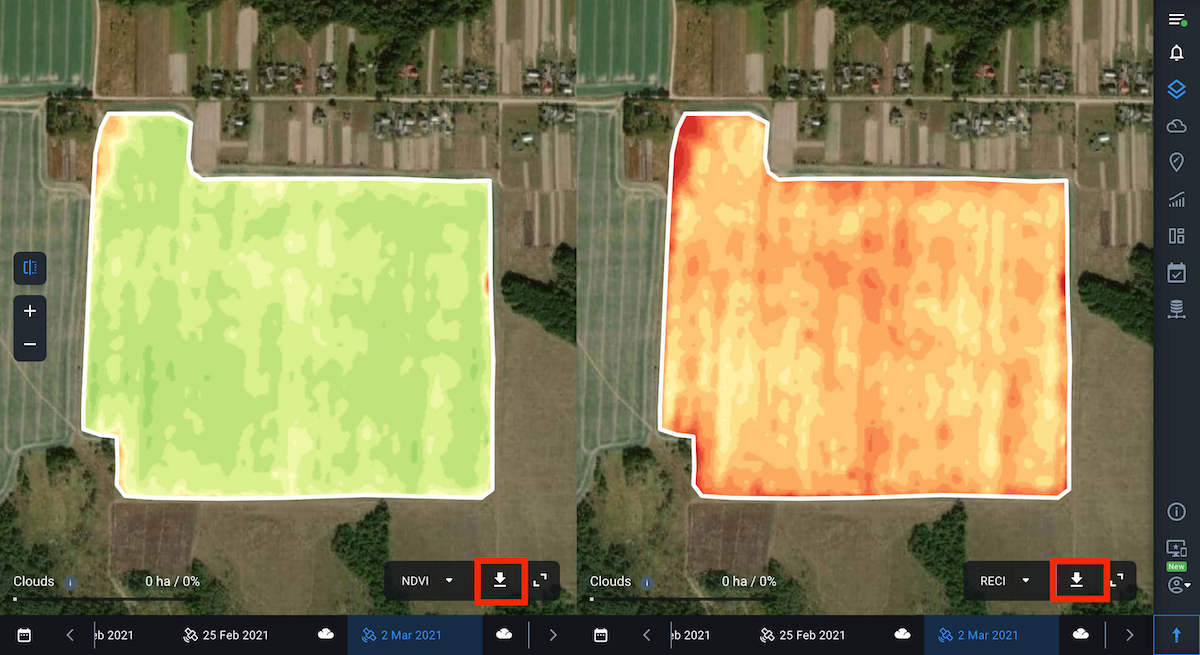
Щоб повернутись до повноекранного режиму, натисніть на відповідну іконку з лівого боку в’ювера.
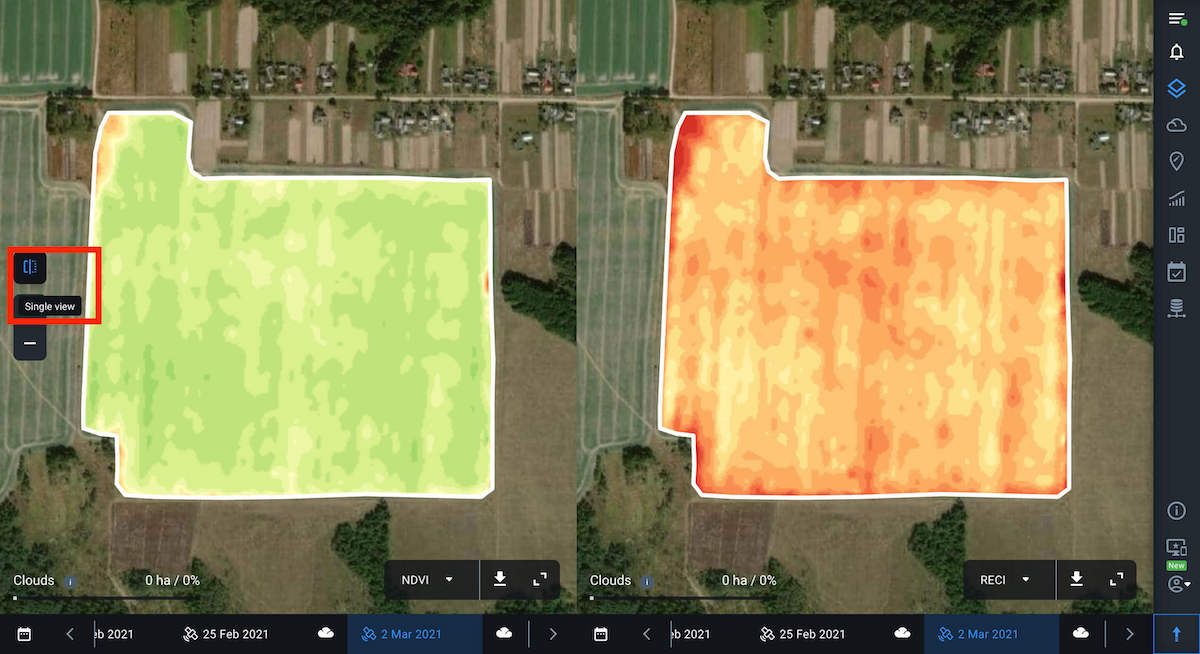
Шари – комплексний аналіз стану посівів на одному екрані
Функція Шари дозволяє візуалізувати і оцінити стан посівів на всіх полях одночасно. Зробити це можна в розрізі 5 параметрів або Шарів – Мої Посіви, Вегетація, Водний Стрес, Рейтинг Вегетації, і Класифікація – перемикаючись між ними по мірі необхідності в зручному дроп-даун меню.
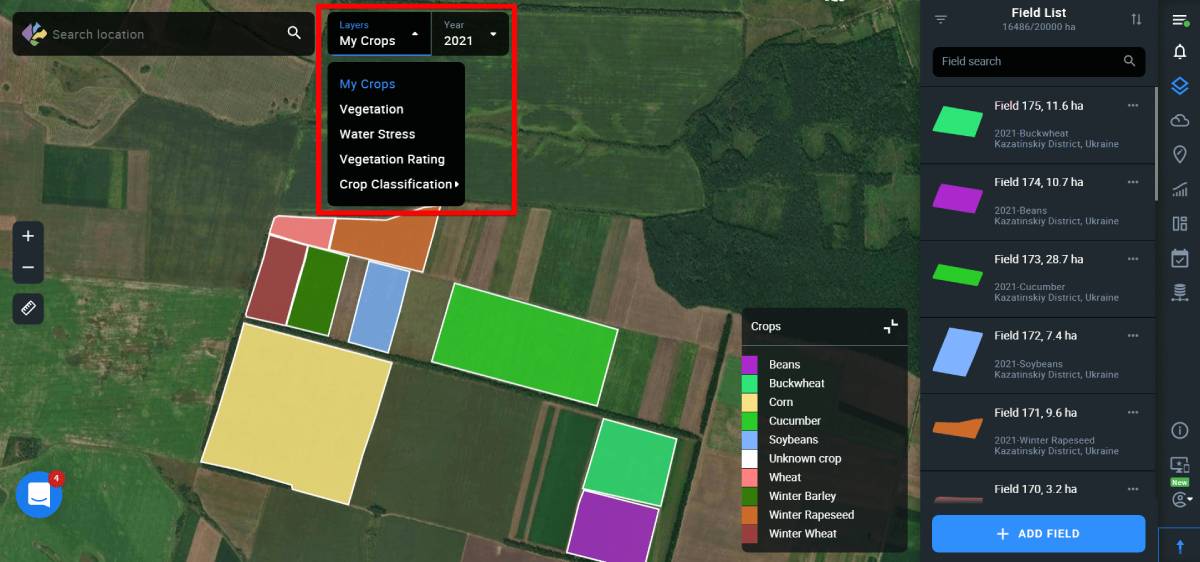
Система обирає лише ті знімки, які мають хмарність менше 90% і покривають всі ваші поля. На місцях з хмарністю буде відображатися відповідна маска. Для того, щоб побачити свої поля, необхідно призумитись і перейти від міток до контурів полів.
Крім того, ви маєте можливість впорядкувати дані за культурою і датою, використовуючи фільтр в правому бічному меню. Це дозволить вам проаналізувати історію розвитку конкретної культури по всім полям за 5 років в розрізі вибраного шару. Отримані дані допоможуть виявляти проблемні поля і приймати надійні рішення, а також ефективно планувати сівозміну і польові роботи.
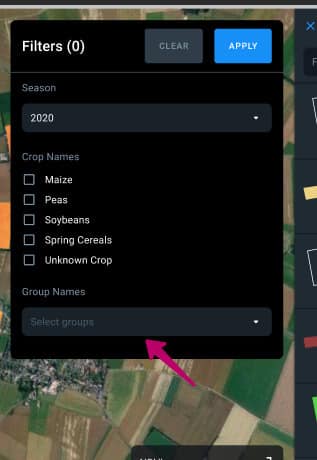
Шар Мої Посіви
Першим у вкладці Шари розташований шар Мої Посіви. При виборі даного шару, на карту виводяться поля, класифіковані за культурами. Це дозволяє побачити загальну картину розподілу культур по ваших полях. Кожній культурі відповідає певний колір, відображений в легенді в правому нижньому кутку екрану. За замовчуванням, на карті відображаються останні посіяні культури на всіх полях.
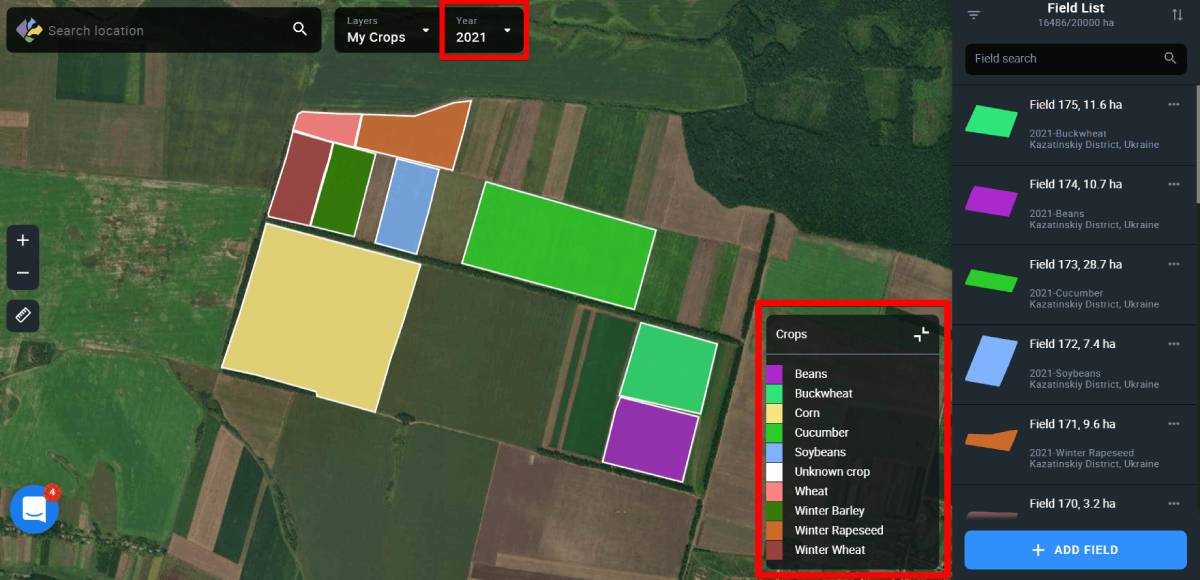
Ви маєте можливість вибрати культуру і рік за допомогою фільтра.
Таким чином, ви маєте можливість подивитися історію сівозміни одночасно на всіх ваших полях за 5 років. Дана візуалізація сівозміни дозволяє приймати надійні рішення про сівбу.
Шар Вегетація
Даний шар візуалізує рівень вегетації на всіх ваших полях одночасно, на основі індексу рослинності – NDVI. Для кожного поля система виводить середнє значення індексу і виділяє його кольором, який відповідає даному діапазону значень, згідно з легендою з 10 класів в правому нижньому кутку екрану. Дана візуалізація дозволяє вам комплексно аналізувати стан вегетації на всіх ваших полях одночасно, визначати проблемні поля або групу полів і, як наслідок, ефективно планувати дії для подальшого моніторингу.
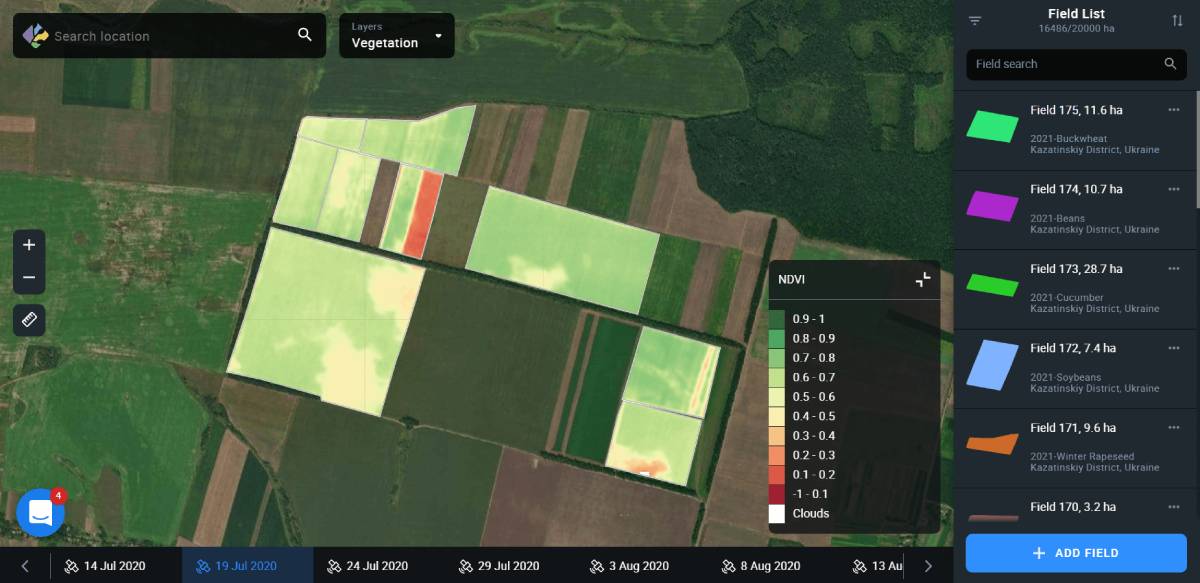
Якщо ви бажаєте проаналізувати конкретне поле або групу полів, клікніть “Вибрати групу” використовуючи фільтр в правому бічному меню.
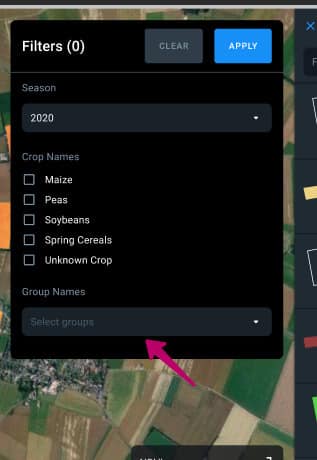
При виборі поля на карті, здійснюється автоматичний перехід в режим моніторингу даного поля за індексом NDVI в обрану вами дату.
Примітка: Ви також маєте можливість створити нову групу полів на основі даних вегетації різних полів.
Дані по вегетації за замовчуванням виводяться за останніми доступними знімкам полів.
Примітка: Доступні знімки – це знімки, які покривають всі ваші поля. Місця високої хмарності будуть позначені відповідної маскою.
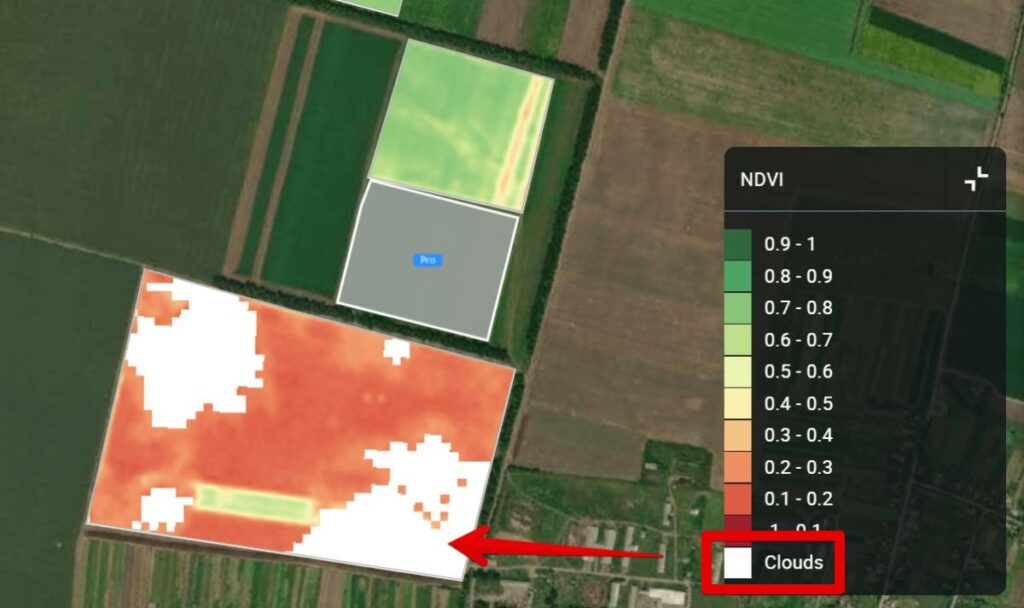
Щоб подивитися попередні знімки, виберіть потрібну дату зображення в таймлайні внизу екрану.
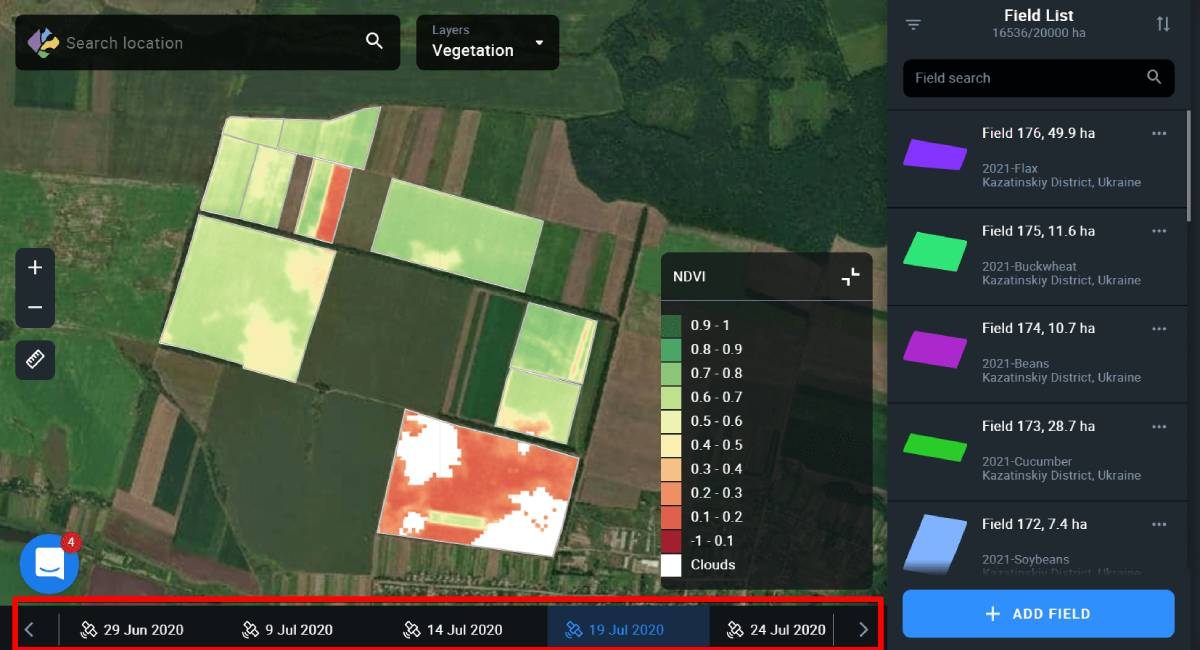
Примітка: Знімки зроблені більше року тому доступні тільки для Pro користувачів.
Примітка: Якщо поле або група полів вийшли за межі ліміту площі полів, передбаченого вашої підпискою, дані поля будуть відзначені позначкою Pro.
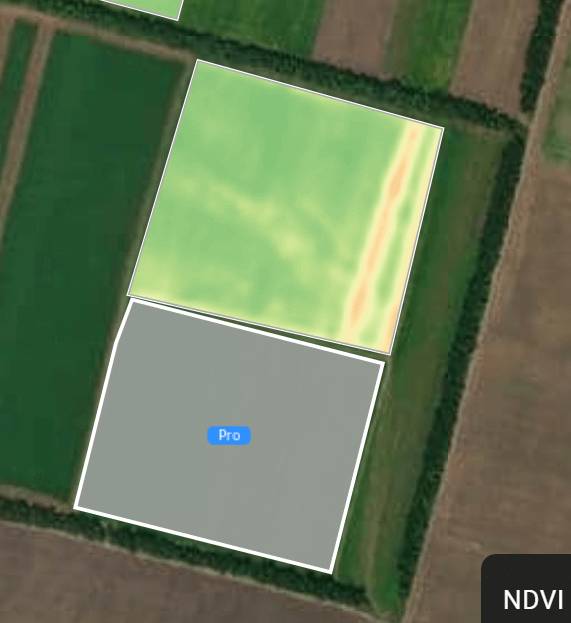
У шарі Вегетація ви також маєте можливість використовувати фільтр, щоб вибрати культуру та рік. Це дозволяє аналізувати поля в розрізі конкретної культури і вегетації одночасно. Ці дані допоможуть вам побачити зв’язок між вегетацією на полі і культурою, якої воно засіяно. Це дасть можливість приймати надійні рішення стосовно польових робіт.
Шар Водний Стрес
Шар Водний Стрес відображає рівень насиченості вологою рослинності на всіх ваших полях на основі значення індексу NDMI. Для кожного поля система виводить середнє значення індексу і виділяє його кольором, який відповідає даному діапазону значень, згідно з легендою з 10 класів в правому нижньому кутку екрану. Це дає можливість аналізувати рівень вологи по всім полям одночасно, виявляти проблемні ділянки – нестачу або надлишок вологи – і ефективно планувати полив на полях в майбутньому.
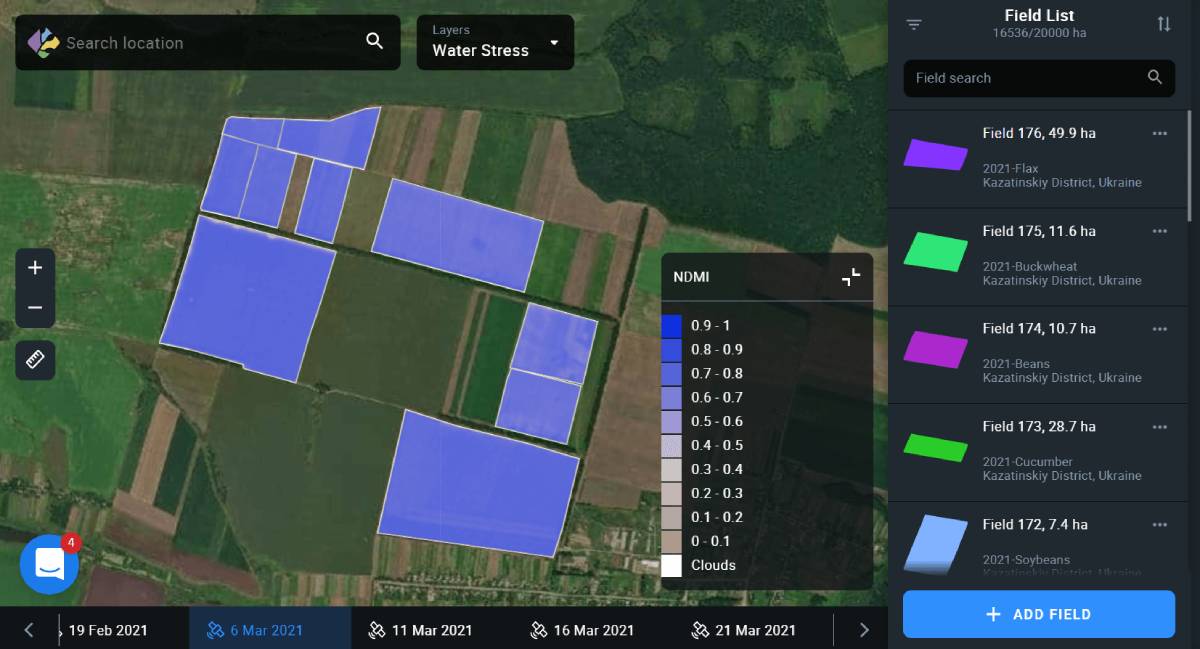
Для того щоб переглянути рівень вологи по конкретному полю, конкретної культурі і в конкретний рік, використовуйте фільтр в правому бічному меню.
При виборі поля на карті, здійснюється автоматичний перехід в режим моніторингу даного поля за індексом NDMI в обрану вами дату.
Дані за рівнем вологи за замовчуванням виводяться за останніми доступними знімкам полів.
Примітка: Доступні знімки – це знімки, які покривають всі ваші поля. Місця високої хмарності будуть позначені відповідної маскою.
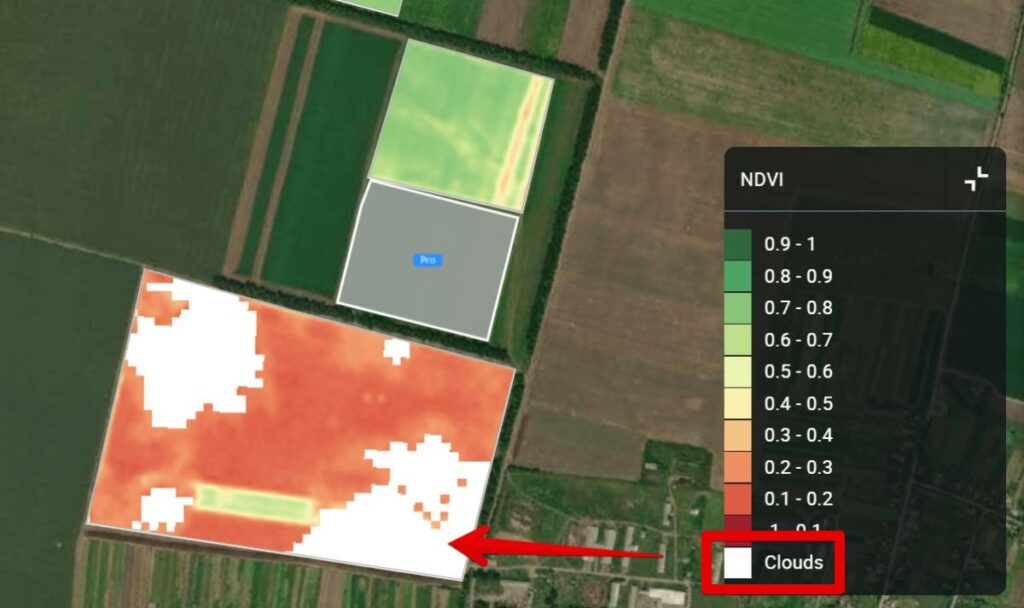
Примітка: Шар Водний Стрес доступний тільки для Pro користувачів.
Шар Рейтинг Вегетації
Шар Рейтинг Вегетації є аналогом Рейтингу полів. Даний шар відображає всі ваші поля в розрізі середнього значення індексу NDVI. Це дозволяє візуалізувати дані по продуктивності всіх ваших полів на одному екрані.
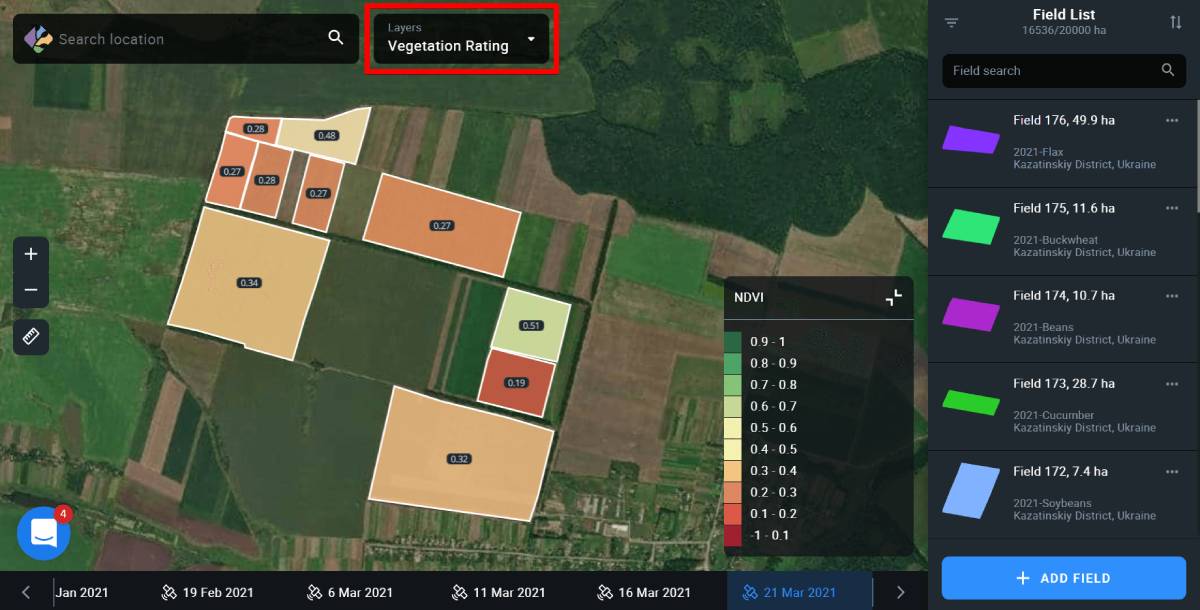
Дані по середньому значенню індексу NDVI за замовчуванням виводяться за останніми доступними знімкам полів.
Примітка: Доступні знімки – це знімки, які покривають всі ваші поля. Місця високої хмарності будуть позначені відповідної маскою.
Ви також маєте можливість вибрати поле, культуру і рік, вибравши відповідні параметри в правому бічному меню.
Примітка: Шар Рейтинг Вегетації доступний тільки для Pro користувачів.
Шар Класифікація
Шар Класифікація доступний тільки на території України і відображає розташування всіх посівів в країні, згідно карти-класифікації від EOSDA. Список доступних культур відображається в правому нижньому кутку екрану, на місці легенди вегетаційних індексів.

Примітка: У шарі Класифікація доступний фільтр тільки за роками.
Крім того, ви можете додати будь-яке поле, яке відображається на карті в даному шарі, в список своїх полів. Для цього, клікніть на потрібне поле на карті і натисніть на нього.
Натисніть Додати Поле, щоб додати поле в систему.
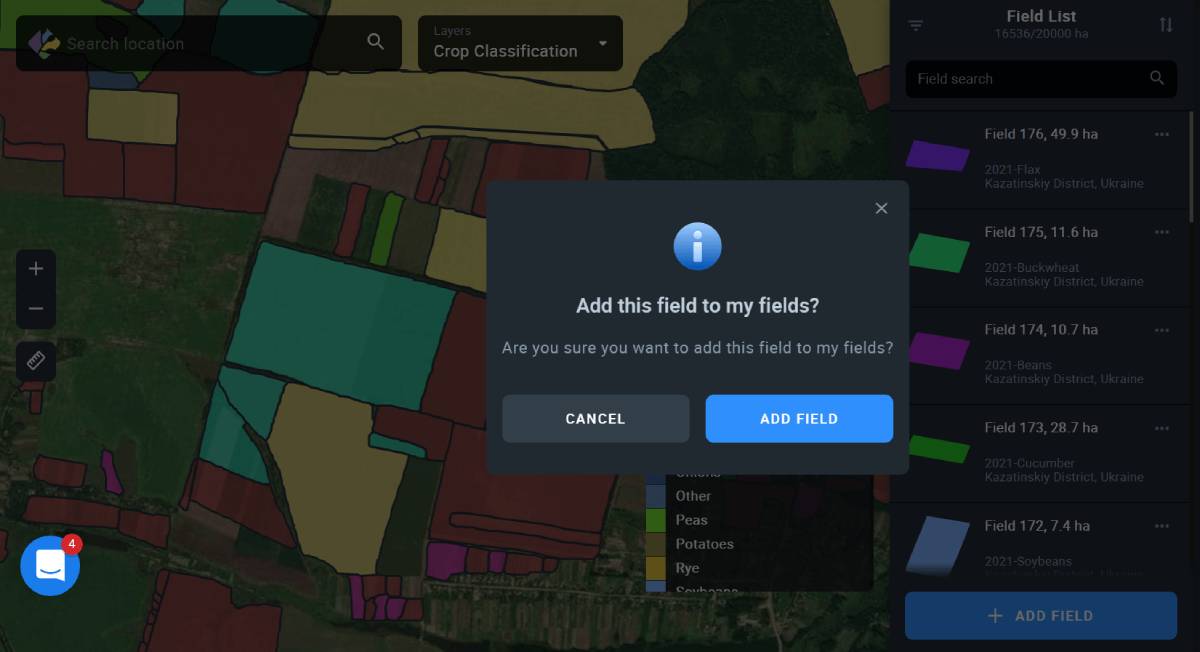
Примітка: Шар Класифікація доступний тільки для Pro користувачів.
Контрастний вигляд
Розглядаючи поле на карті, ви можете перемикатись між Стандартним та Контрастним виглядами, натискаючи на відповідну іконку в правому нижньому кутку карти.
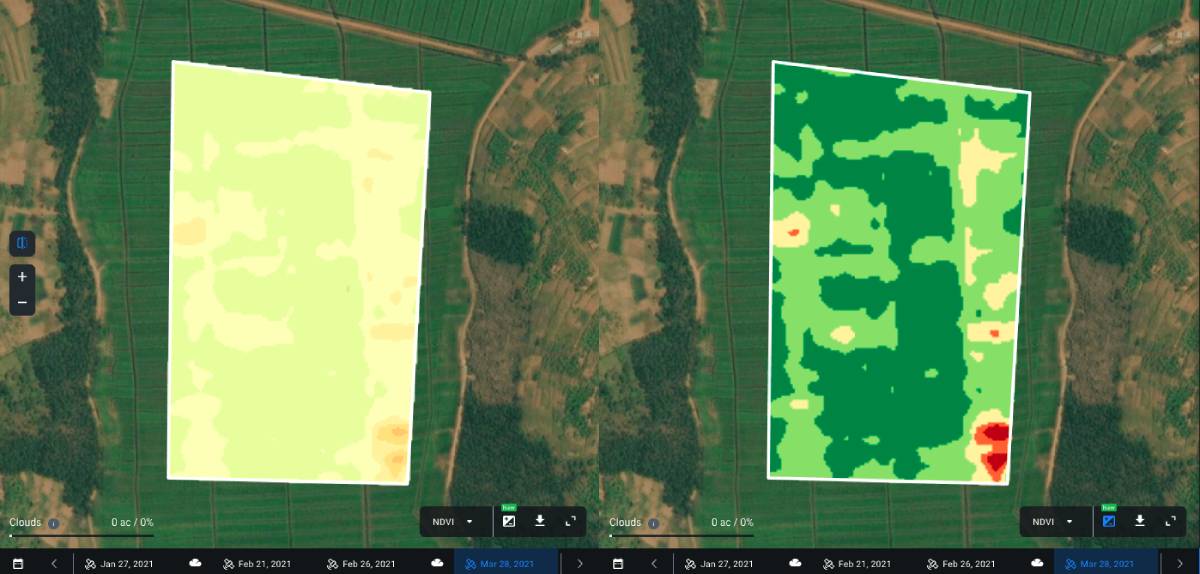
Коли активований Контрастний вигляд, значок забарвлений у синій колір.
Стандартний vs. Контрастний: Що для чого?
Стандартний вигляд підходить для ситуацій, коли значення індексу суттєво відрізняються по полю у рамках стандартного діапазону. Для NDVI це діапазон від -1 до 1. Різниця у значеннях буде візуально представлена через відтінки червоного, жовтого та зеленого кольорів, що плавно перетікають один в одного.
*Стандартний діапазон може варіюватися в залежності від індексу.
**NDMI представлений різними відтінками синього.
Контрастний вигляд, навпаки, вирішує питання візуалізації низької варіативності значень індексу на полі, коли існує необхідність виділити відмінності.
Кожен відтінок в палітрі на карті відповідає доступному значенням індексу. У Стандартному вигляді низька варіативність значень індексу на полі проявить себе як набір декількох схожих відтінків. Щоб краще виділити різницю, а саме проблемні ділянки поля, необхідно активувати Контрастний вигляд. У цьому випадку, замість набору схожих відтінків, ви побачите виразно різні кольори, що дозволить визначити раніше не помічені проблеми на поле.
Контрастний вигляд доступний для всіх індексів нашого продукту, в тому числі для індексу вологості NDMI.